I denna handledning kommer jag att guida dig genom IMPORTXML-funktionen i Google Sheets. Denna mycket användbara funktion gör det möjligt för dig att extrahera data från en valfri URL. Oavsett om du vill hämta aktuella finansiella nyheter, aktiekurser eller annan information från strukturerade webbplatser, kommer IMPORTXML att vara till hjälp. Vi kommer i den här handledningen praktiskt att gå igenom webbplatsen finanzen.net och spela några exempel för att förklara hur IMPORTXML-funktionen fungerar.
Viktigaste insikter
IMPORTXML-funktionen i Google Sheets låter dig importera strukturerad data från valfria webbplatser till ditt kalkylblad. Med denna funktion kan du selektivt extrahera olika element som rubriker, länkar eller annan data.
Steget-för-steg-guide
Låt oss börja med att använda IMPORTXML-funktionen.
Börja med att öppna webbplatsen från vilken du vill extrahera data. I vårt fall använder vi finanzen.net. Du kan kopiera webbadressen genom att helt enkelt klicka på adressfältet i din webbläsare och sedan spara den i urklippet genom att använda tangentkombinationen Ctrl + C.
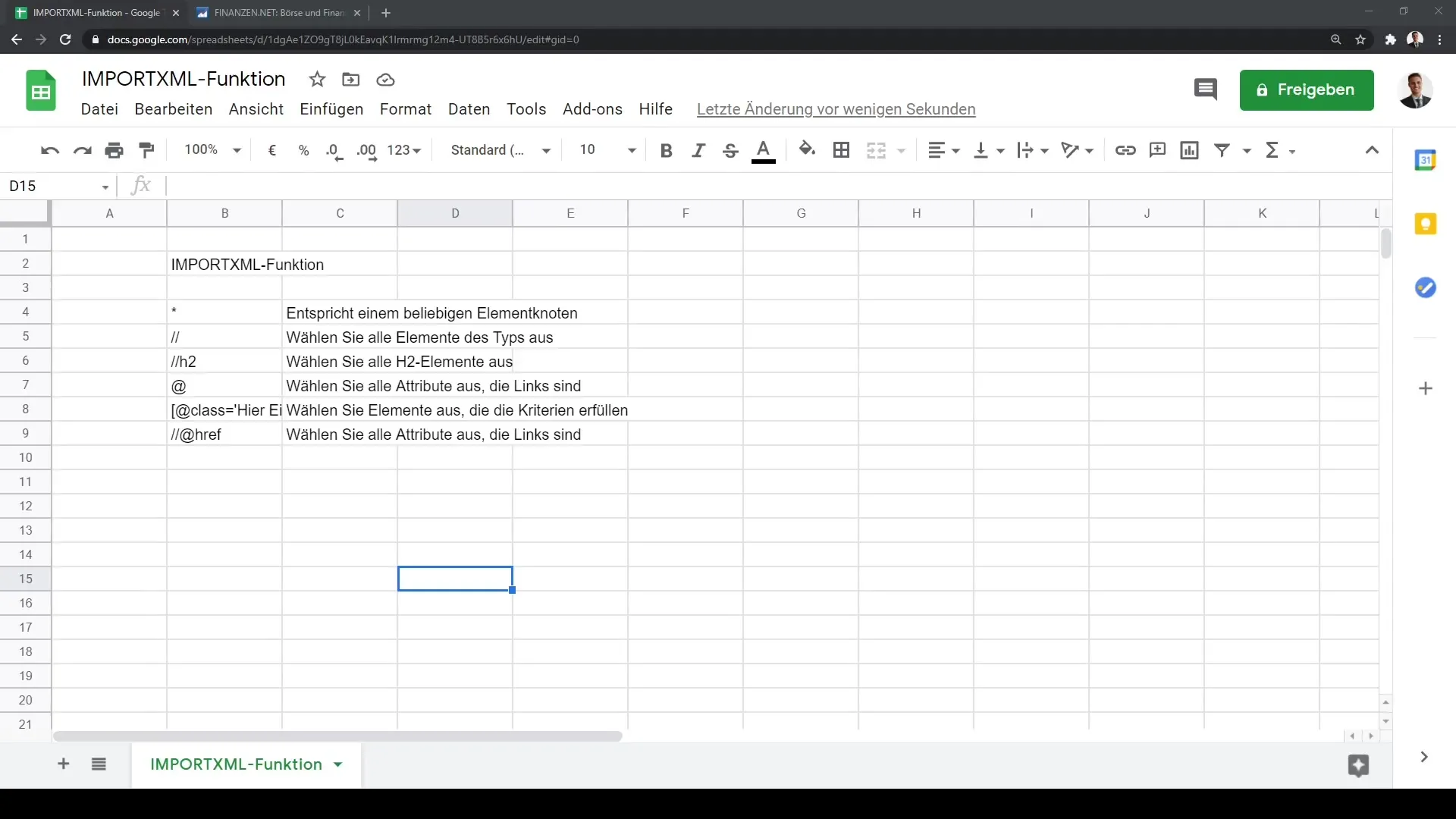
Nu öppnar du ett tomt Google Sheet för att påbörja processen. Klicka på cellen där du vill importera dina data. Nu skriver vi in IMPORTXML-funktionen i cellen.
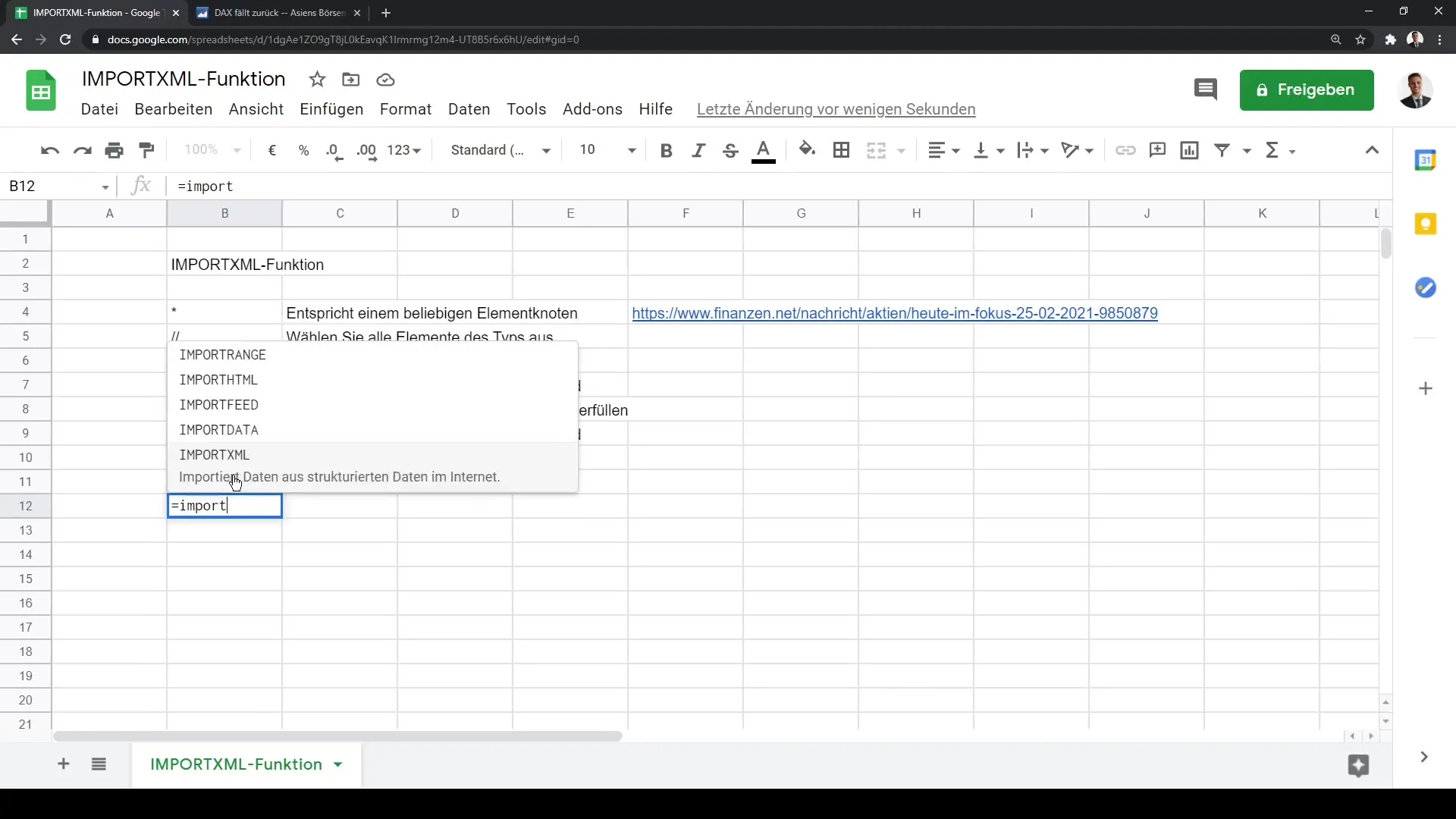
Syntaxen för IMPORTXML-funktionen ser ut så här: IMPORTXML(url; xpath), där url är webbplatsen att importera och xpath anger den specifika sökvägen vi vill hämta.
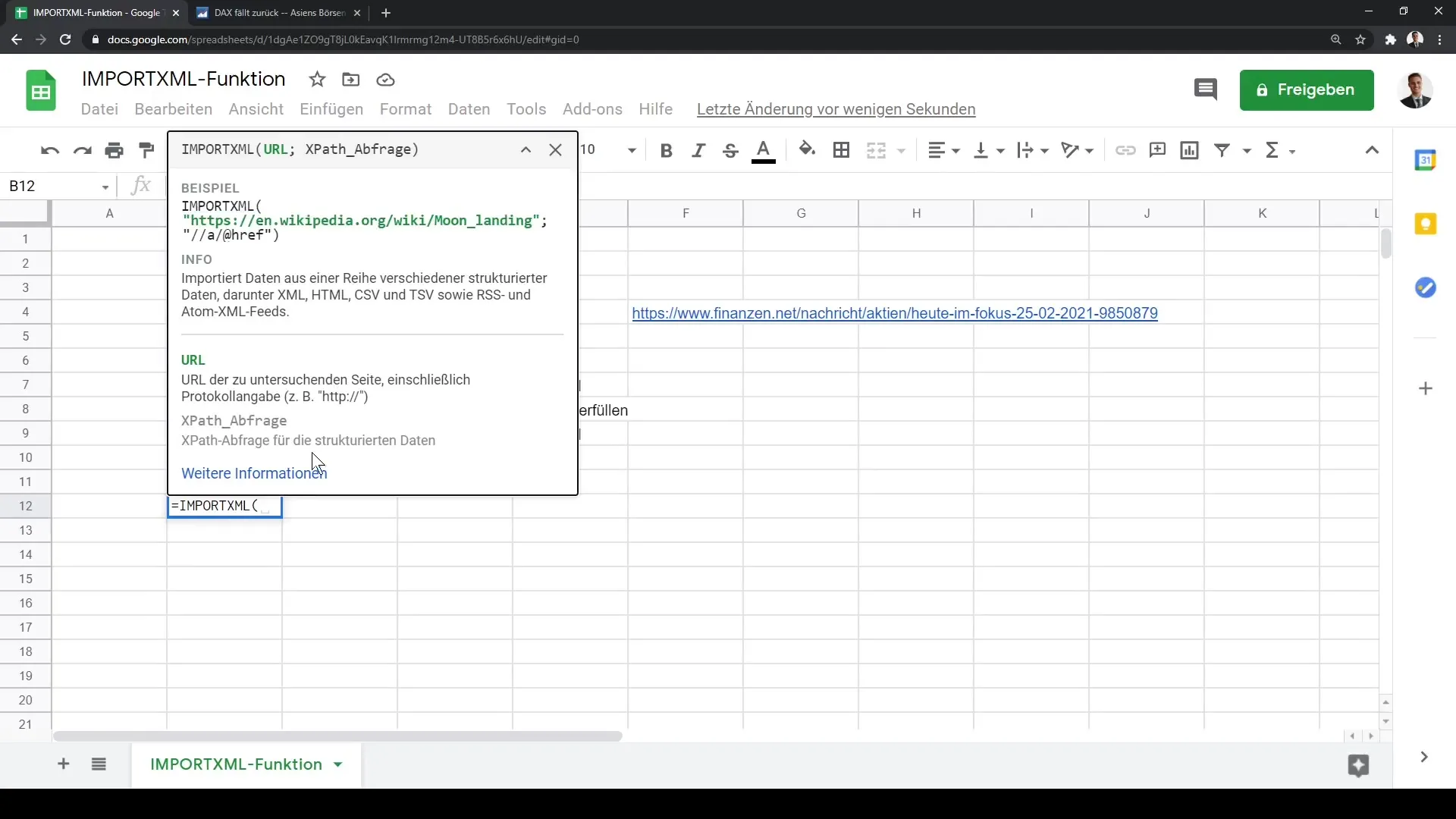
Nu infogar vi den kopierade webbadressen i funktionen. Se till att du sätter webbadressen inom citationstecken följt av ett semikolon. Till exempel: IMPORTXML("https://www.finanzen.net"; ...).
Nu kan vi specificera de enskilda elementen vi vill hämta med hjälp av funktionen. Ett exempel skulle vara om vi vill extrahera alla H2-element på sidan. Det gör vi genom att lägga till /H2 inom citationstecken.
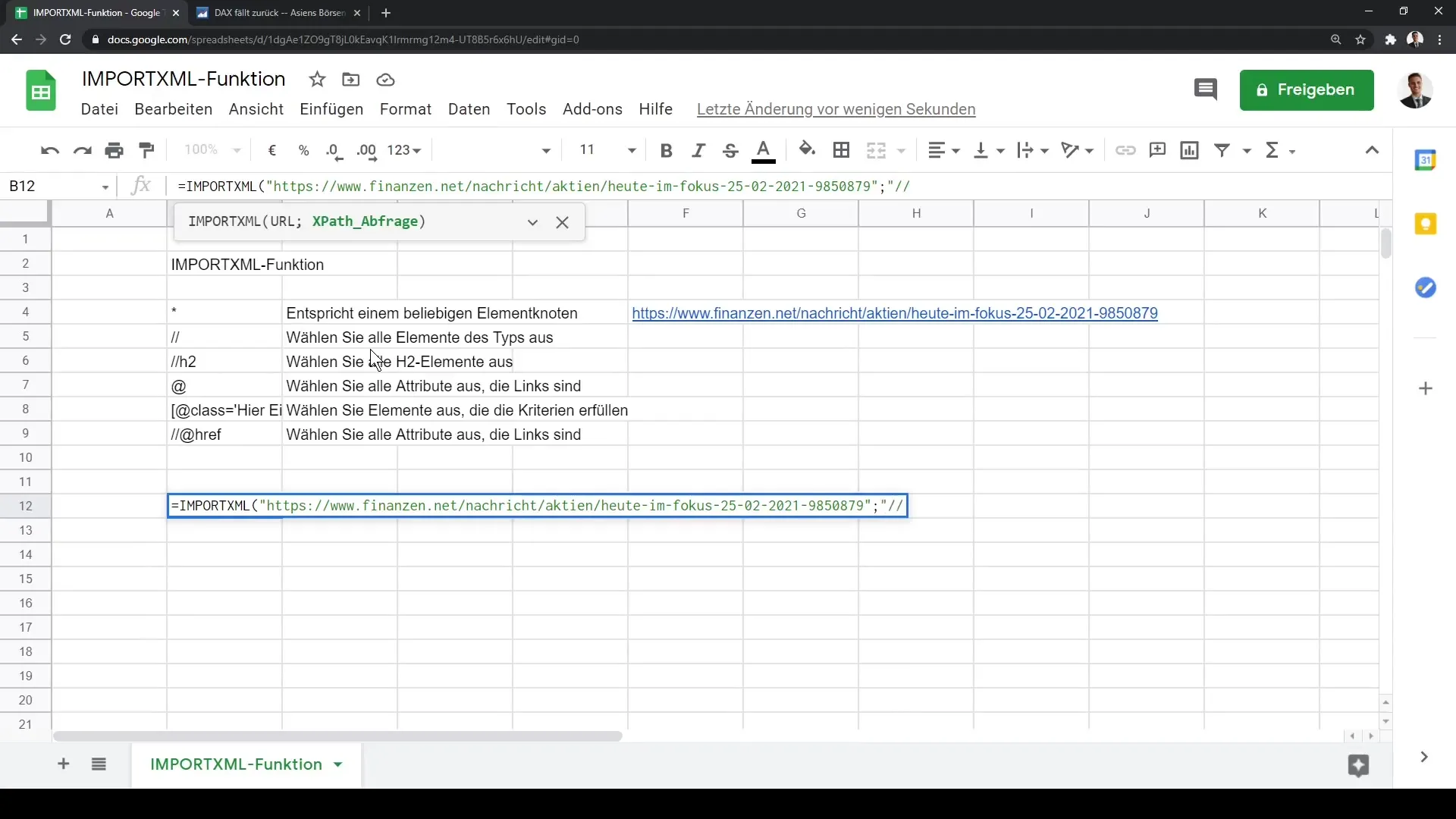
När vi har kört funktionen kommer H2-elementen att importeras direkt till vårt kalkylblad. Du kommer att få en lista över de senaste finansnyheterna eller artiklarna som publicerats på finanzen.netsidan.
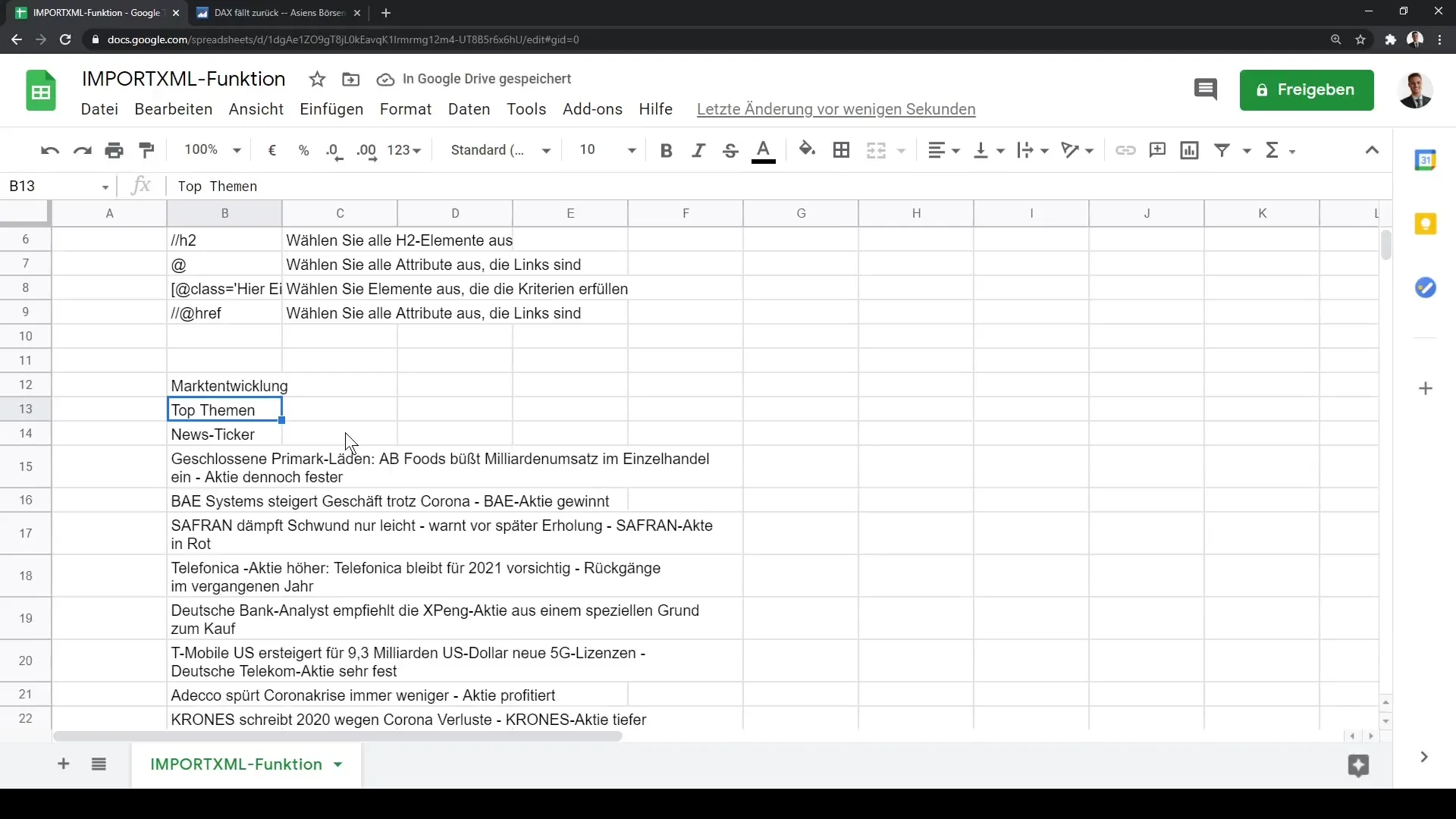
Efter att ha importerat H2-elementen kan du göra ytterligare anpassningar. Till exempel kan du justera funktionen så att den hämtar alla länkar på sidan. Detta görs genom att lägga till: //a inom din XPath. Det kommer att ge dig alla länkar på sidan.
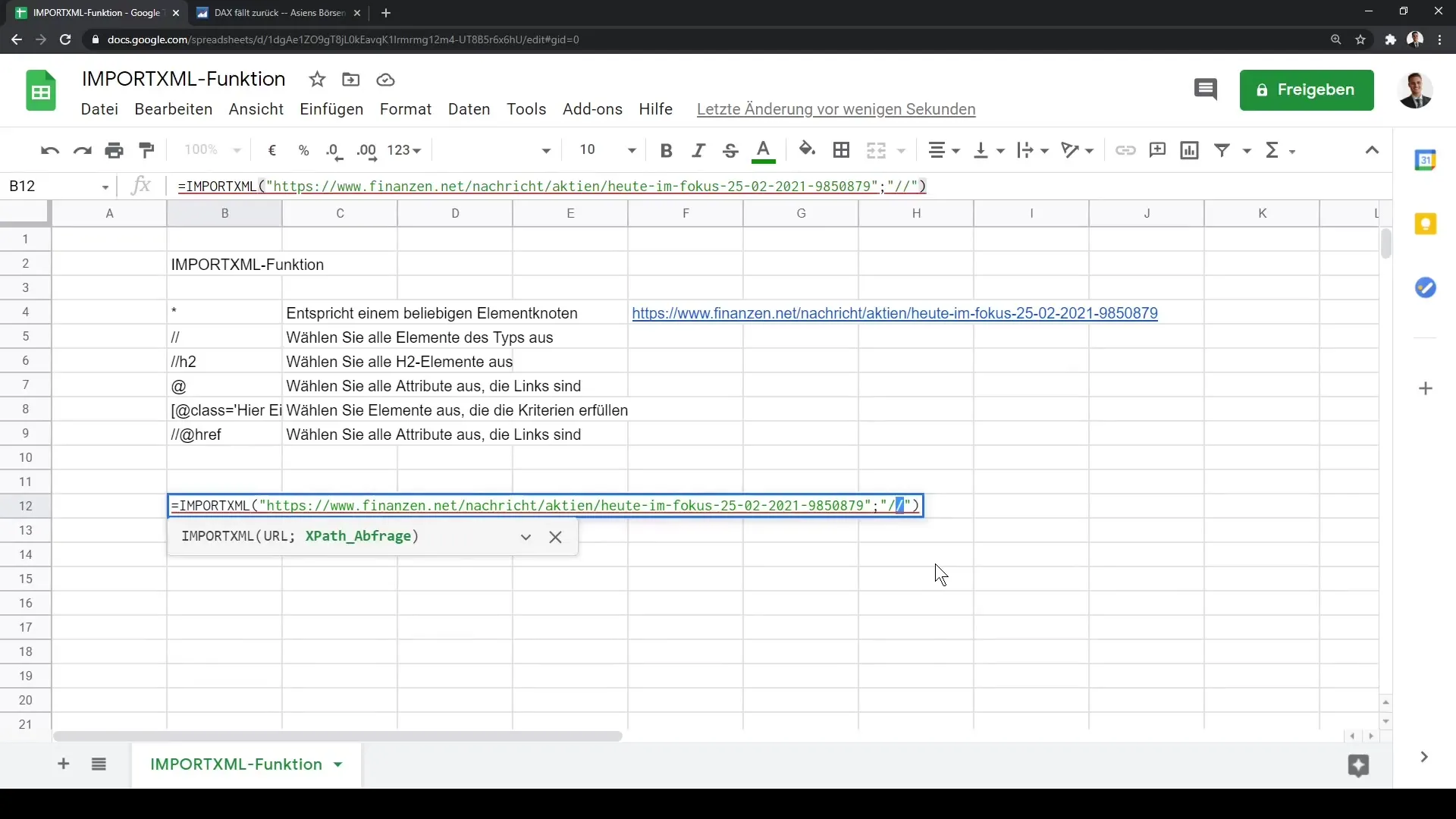
Du kan enkelt utforska hur webbplatsen är uppbyggd genom att öppna din webbläsares utvecklarverktyg (F12-tangent). Det ger dig en översikt över HTML-koden så att du bättre förstår strukturen och kan hämta data selektivt.
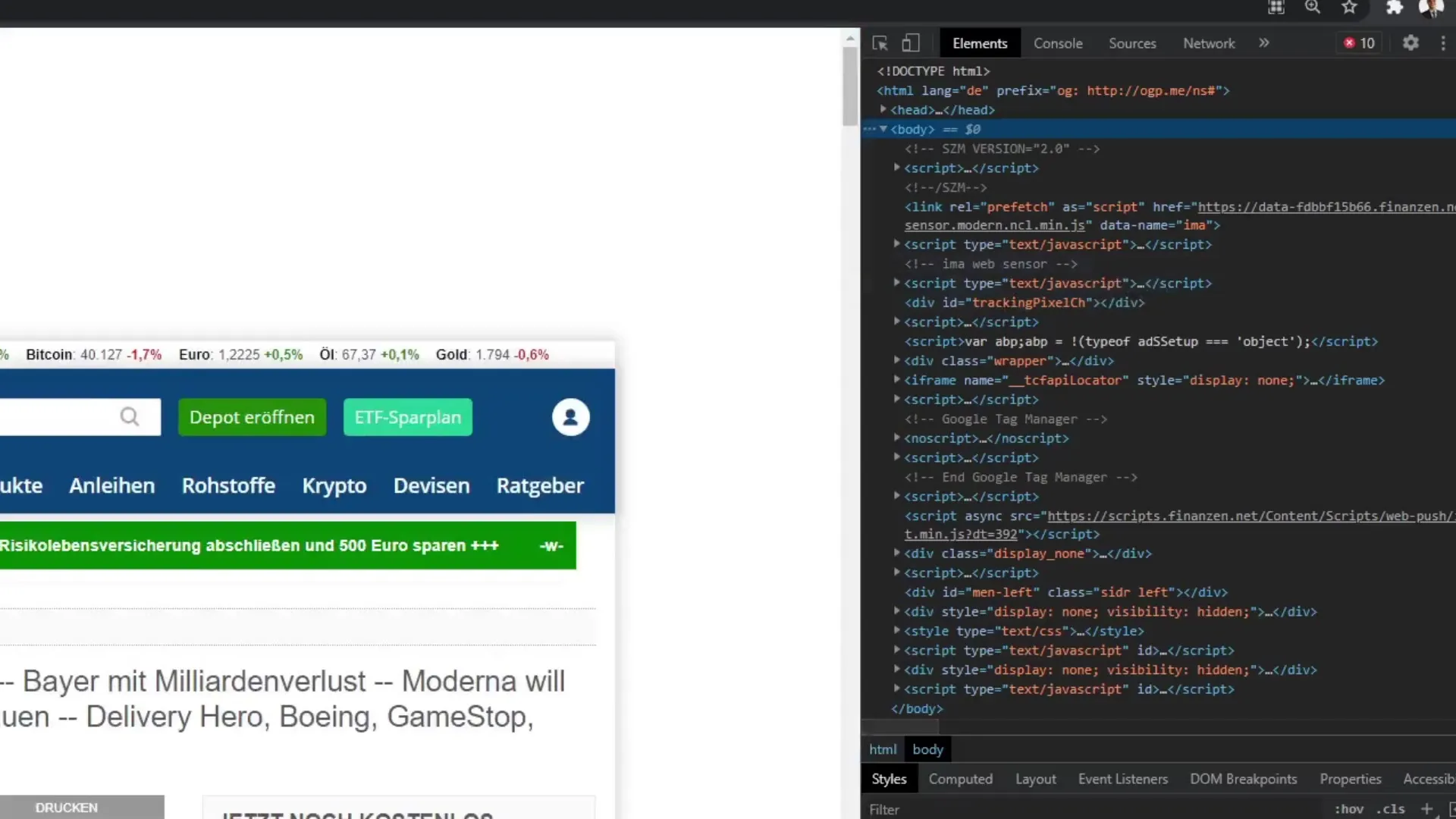
Genom att följa dessa steg kommer du se de senaste företagsnyheterna och aktiekurserna från finanzen.net direkt i ditt Google Sheet. Du kan sedan använda dessa data för analyser eller skapa rapporter.
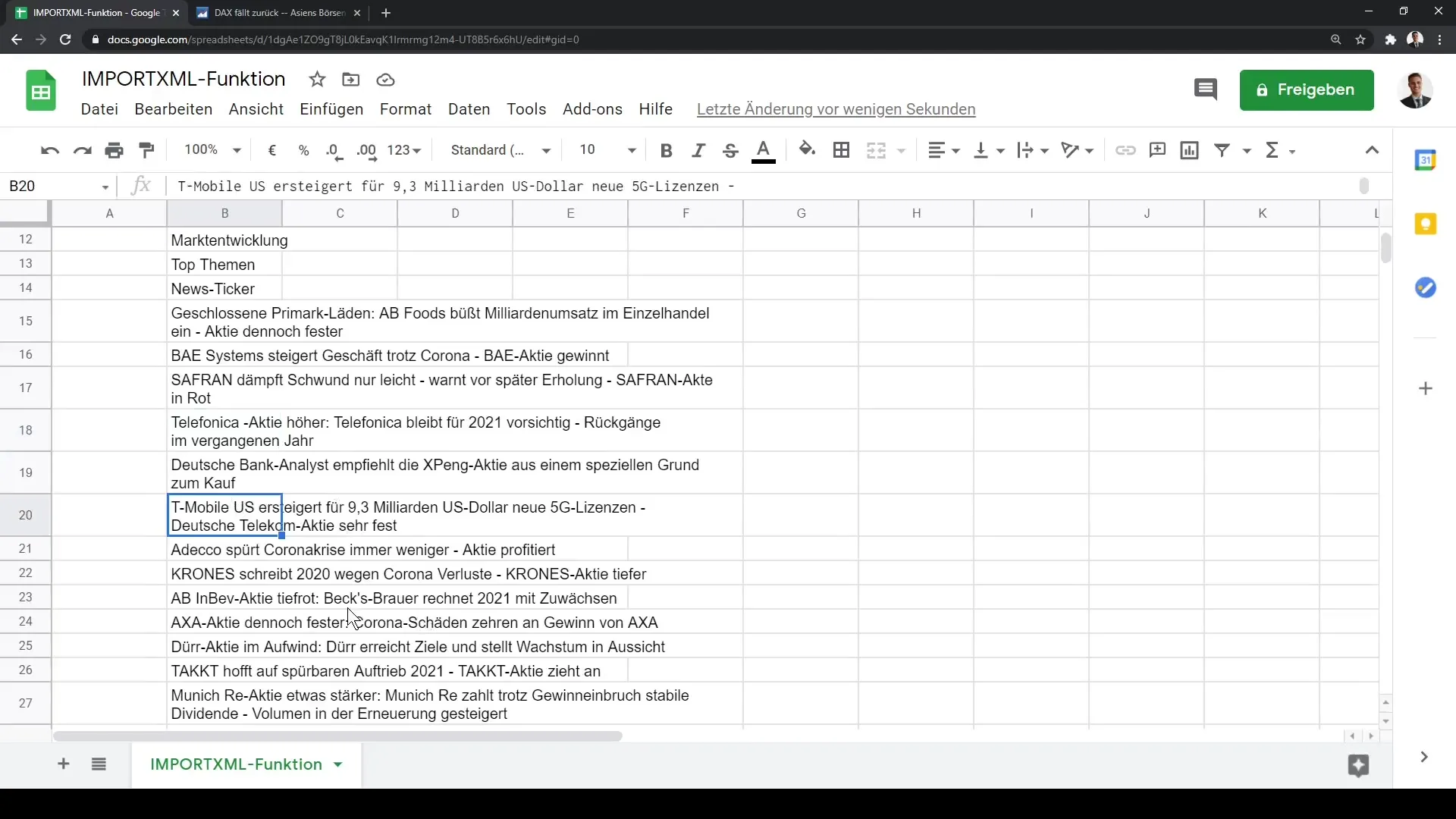
Sammanfattningsvis ger IMPORTXML-funktionen dig en kraftfull metod att hämta data från internet och använda den i Google Sheets. Denna funktion kan anpassas efter behov för att importera olika typer av data.
Sammanfattning
I denna handledning har du lärt dig hur du med IMPORTXML-funktionen selektivt kan extrahera data från webbplatser. Du har lärt dig hur du korrekt tillämpar funktionen, använder rätt syntax och importerar olika element från en webbplats.
Vanliga frågor
Vad är IMPORTXML-funktionen?IMPORTXML-funktionen är en Google Sheets-funktion som möjliggör extrahering av data från webbsidor.
Hur använder jag IMPORTXML?Du kan använda IMPORTXML-funktionen genom att ange webbadressen och den tillhörande XPath-sökvägen.
Kan jag också hämta andra element?Ja, du kan hämta olika element som H1, H2, länkar eller bilder genom att använda motsvarande XPath-syntax.
Kan jag hämta data från en skyddad webbplats?Nej, IMPORTXML kan endast hämta data från offentligt tillgängliga webbplatser.


